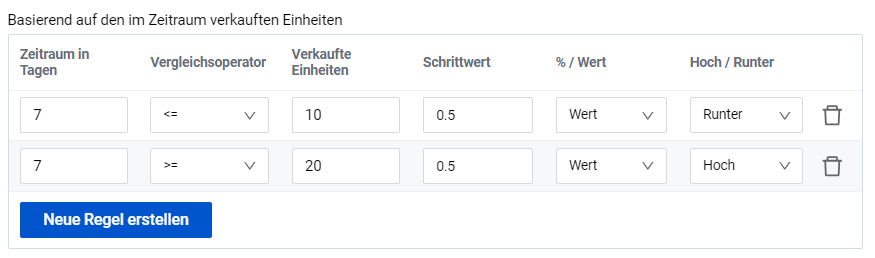Der Repricer bietet eine Vielzahl an individuell konfigurierbaren Optimierungsstrategien, mit denen Sie Ihre Preisziele effizient erreichen können. Alle Repricer-Strategien basieren auf vordefinierten Regelwerken und optimieren die Preise ausschließlich innerhalb der in den Feldern „Min. Preis“ und „Max. Preis“ definierten Grenzen.
1. Zugriff auf Optimierungsstrategien
Die Optimierungsstrategien des Repricers können über die folgenden Modal-Fenster konfiguriert werden:
| Produkteinstellungen-Drawer |
Verwenden Sie den Produkt-einstellungen-Drawer, um eine Optimierungs?strategie für ein einzelnes Produkt zu konfigurieren. So greifen Sie auf den Produkt?einstellungen-Drawer zu:
1. Navigieren Sie zur Tabelle „Meine Produkte“. 2. Klicken Sie in der entsprechenden Tabellenzeile auf die Schaltfläche „Bearbeiten“ (Stiftsymbol). 3. Öffnen Sie den passenden Reiter für den Angebotstyp: B2C oder B2B. 4. Aktivieren Sie den Schalter „Optimierung aktiv“. 5. Wählen Sie im Dropdown-Menü „Optimierungsvorlage“ den Eintrag „Benutzerdefiniert“ aus. |
|---|---|
| Massenbearbeitung von Produkten |
Verwenden Sie das Modal „Massenbearbeitung“, um eine Optimierungsstrategie gleichzeitig für mehrere Produkte zu konfigurieren und anzuwenden. Der Zugriff erfolgt wie folgt:
1. Wählen Sie in der Tabelle „Meine Produkte“ ein oder mehrere Produkte aus. 2. Klicken Sie auf die Schaltfläche „Massenbearbeitung“. 3. Öffnen Sie den passenden Reiter für den Angebotstyp: B2C oder B2B. 4. Stellen Sie „Optimierung aktiv“ auf „Ein“. 5. Wählen Sie im Dropdown-Menü „Optimierungsvorlage“ den Eintrag „Benutzerdefiniert“ aus. |
| Strategievorlagen |
Verwenden Sie die Modalfenster „Strategievorlage erstellen“ oder „Strategievorlage bearbeiten“, um eine Optimierungsstrategie zu definieren und als wiederverwendbare Vorlage zu speichern. Diese Vorlage kann anschließend einzelnen Produkten zugewiesen oder per Massenbearbeitung angewendet werden. Der Zugriff erfolgt wie folgt:
1. Navigieren Sie zur Seite „Strategievorlagen“. 2. Klicken Sie auf das Plus-Symbol (➕), um das Modal „Strategievorlage erstellen“ zu öffnen, oder auf das Stiftsymbol, um das Modal „Strategievorlage bearbeiten“ zu öffnen. |
2. Preisoptimierungsregeln
- Min. & Max. Preis: Die Preisoptimierung erfolgt ausschließlich innerhalb der für jedes Produkt definierten Preisgrenzen. Produkte, für die kein „Min. Preis“ und „Max. Preis“ hinterlegt ist, können keiner Optimierungsstrategie zugewiesen werden. Sollte der Min. Preis – etwa durch automatische Berechnungen oder spezifische Einstellungen – den Max. Preis übersteigen, wird der Min. Preis als gültiger Wert übernommen.
- Standalone Preis: Die Strategien „Buy Box“, „Manuell“ und „Cross Product“ vergleichen Ihre Angebote mit den gefilterten Angeboten von Mitbewerbern. Sind keine geeigneten Wettbewerbsangebote vorhanden oder erfüllen keine die Filterkriterien, wird der im Produkt hinterlegte „Standalone Preis“ angewendet. Ist dieser Preis nicht definiert oder liegt außerhalb der Preisgrenzen, wird der Max. Preis verwendet.
- Ereignissteuerung: Preisaktionen, die über die Seite „Ereignissteuerung“ einem Produkt zugewiesen werden, haben Vorrang gegenüber den Regeln der jeweils zugewiesenen Optimierungsstrategie. In diesen Fällen werden die Strategieregeln durch die im Ereignis definierten Aktionen überschrieben.
3. Optimierungsstrategie auswählen
Sobald die Einstellung „Optimierung aktiv“ aktiviert ist und die Option „Benutzerdefiniert“ im Feld „Optimierungsvorlage“ gewählt wurde, können Sie im Dropdown-Menü „Strategie“ die gewünschte Optimierungsstrategie auswählen. Abhängig von der ausgewählten Strategie erscheinen darunter spezifische Konfigurationsfelder.
Verfügbare Strategien
Die folgende Tabelle listet alle verfügbaren Strategien auf, jeweils mit einer Kurzbeschreibung ihres Zwecks und Anwendungsbereichs:
| Strategie | Kurze Beschreibung |
|---|---|
| Buy Box | Diese Strategie passt die Preise Ihrer Produkte dynamisch an, um vorrangig die Buy Box zu gewinnen. Wenn Ihr Produkt derzeit die Buy Box mit Wettbewerbern teilt, wird der Preis so angepasst, dass die alleinige Buy Box-Position angestrebt wird. Sobald die Buy Box gewonnen ist, optimiert die Strategie weiterhin zur Maximierung der Preisleistung. |
| Daily Push | Diese Strategie funktioniert ähnlich wie die „Push“-Strategie, setzt aber täglich automatisch zurück. Die Preisregeln werden täglich zum festgelegten Zeitpunkt neu gestartet und basieren auf Verkaufszahlen durchgeführt. |
| Einfach | Eine statische Strategie: Der eingegebene Preis bleibt konstant, bis er manuell geändert wird. |
| Elastische Preisgestaltung | Dies ist eine KI-gestützte Strategie, die den optimalen Preis für Ihr Produkt täglich ermittelt. Sie nutzt ein Machine-Learning-Modell, um Verkaufsvolumen und Gewinnmarge auf Grundlage der jüngsten Verkaufsleistung auszugleichen. |
| Gleicher Preis | Mit dieser Strategie gleichen Sie Ihre Preise exakt an die eines bestimmten Wettbewerbers an. Preisänderungen erfolgen dynamisch, um Preisparität sicherzustellen. |
| Manuell | Diese Strategie erlaubt es, eine feste Preisabweichung zum günstigsten Angebot festzulegen. Mit Whitelist-, Blacklist- und erweiterten Filteroptionen lässt sich der Wettbewerb detailliert einschränken. |
| Marge | Diese Strategie richtet sich nach einer angestrebten Gewinnmarge (prozentual oder absolut) und passt den Preis unter Berücksichtigung der Kosten und Gebühren entsprechend an. |
| Position | Die Strategie hält Ihre Produkte auf einer bestimmten Position (1–20) im preislichen Ranking. Die Preisoptimierung erfolgt, um diese Position relativ zum Wettbewerb zu halten. |
| Produktübergreifend | Diese Strategie basiert auf der manuellen Strategie, verwendet jedoch ASINs zur Auswahl relevanter Konkurrenzprodukte. Die Preisabweichung wird auf das günstigste Angebot innerhalb der gefilterten Liste angewendet. |
| Push | Diese flexible Strategie passt Preise in zwei Phasen an: zuerst basierend auf Verkaufszahlen, anschließend fortlaufend anhand von Verkäufen innerhalb eines definierten Zeitraums. |
4. Konfigurieren Sie die Optimierungsstrategie
Jede von Repricer angebotene Optimierungsstrategie verfügt über ein einzigartiges Set an Konfigurationsmöglichkeiten, mit denen sich die Preisanpassungsregeln individuell und präzise steuern lassen. Nachfolgend finden Sie eine Übersicht aller Strategien, ihrer jeweiligen Konfigurationsoptionen und zugehöriger Beschreibungen.
4.1. Buy Box
 Name: Wählen Sie „Buy Box“ aus der Dropdown-Liste der verfügbaren Strategien aus.
Name: Wählen Sie „Buy Box“ aus der Dropdown-Liste der verfügbaren Strategien aus.
Buy Box Priorität: Legen Sie die Reihenfolge fest, in der Ihre Produktangebote an der Buy Box teilnehmen sollen, wenn sie unter mehreren Erfüllungsarten gelistet sind. Nutzen Sie Drag-and-Drop, um Ihre bevorzugte Reihenfolge zu definieren. Diese Einstellung stellt sicher, dass Angebote mit niedrigerer Priorität innerhalb eines Preisrahmens bleiben, der die Buy Box-Platzierung von höher priorisierten Angeboten nicht gefährdet.
Optionale Einstellungen
Verwenden Sie die folgenden Optionen, um zusätzliche Preisregeln innerhalb der Buy Box-Strategie zu aktivieren:
- Keine: Es werden keine zusätzlichen Preisregeln angewendet.
-
Niedrigster Preis trotz Buy Box: Halten Sie Ihren Produktpreis stets auf dem niedrigsten Marktpreis – auch wenn ein höherer Preis ausreichen würde, um die Buy Box zu gewinnen.
- Erfüllungsmethode: Wählen Sie eine oder mehrere Erfüllungsarten über das Dropdown-Menü aus. Hinweis: Mehrfachauswahl ist möglich; mindestens ein Wert ist erforderlich.
-
Den günstigsten Preis nicht unterschreiten: Stellen Sie sicher, dass Ihr Preis nicht unter dem niedrigsten Wettbewerberpreis liegt.
- Erfüllungsmethode: Wählen Sie eine oder mehrere Erfüllungsarten aus dem Dropdown-Menü. Hinweis: Mehrfachauswahl ist möglich; mindestens ein Wert ist erforderlich.
-
Preisdifferenz zum niedrigsten Preis: Halten Sie einen festen Preisabstand zum niedrigsten Wettbewerberpreis ein.
- Erfüllungsmethode: Wählen Sie eine oder mehrere Erfüllungsarten aus dem Dropdown-Menü. Hinweis: Mehrfachauswahl ist möglich; mindestens ein Wert ist erforderlich.
- Preisunterschied: Geben Sie einen positiven, negativen oder null Wert an.
- % / Wert: Wählen Sie aus, ob der Abstand als absoluter Betrag oder Prozentsatz interpretiert wird.
-
Preisunterschied zum ausgewählten Verkäufer: Halten Sie einen definierten Preisabstand im Vergleich zu einer festgelegten Liste von Wettbewerbern. Die Strategie analysiert die Preise der angegebenen Verkäufer und wendet die Regel auf den niedrigsten von ihnen an.
- Amazon Verkäufer-ID: Tragen Sie die Seller-IDs der Wettbewerber ein und fügen Sie sie über „+ Amazon Verkäufer-ID“ hinzu. Entfernen Sie IDs bei Bedarf über das Mülleimer-Symbol.
- Preisdifferenz: Geben Sie einen positiven, negativen oder null Wert ein.
- % / Wert: Bestimmen Sie, ob die Differenz als fester Betrag oder Prozentsatz interpretiert werden soll.
Buy Box behalten: Deaktivieren Sie diese Umschaltfunktion, damit die Strategie die Preise dynamisch anpassen kann, ohne den Besitz der Buy Box zu priorisieren. Dadurch werden Preisänderungen über die Schwellenwerte hinaus ermöglicht, die zum Erhalt der Buy Box erforderlich sind.
Wenn der Preis dem Min Preis entspricht und die Buy Box nicht gewonnen wird, den Preis nicht anheben
Aktivieren Sie diesen Schalter, um den Produktpreis am von Ihnen definierten „Mindestpreis“ festzuhalten – auch wenn dies bedeutet, dass die Buy Box nicht gewonnen wird. Wenn deaktiviert, kann die Strategie den Preis über das Mindestniveau anheben, um alternative Preispunkte zu testen, mit denen die Buy Box ggf. dennoch erreicht wird.
Hinweis: Wenn für das Angebot keine Wettbewerber vorhanden sind, verwendet die Strategie den dem Produkt zugewiesenen „Standalone-Preis“. Ist kein „Standalone-Preis“ hinterlegt oder liegt dieser außerhalb des definierten „Min-Preises“ und „Max-Preises“, wird stattdessen der „Max-Preis“ verwendet.
Beispiel
Betrachten Sie ein Produkt, das mit drei verschiedenen Versandmethoden gelistet ist: FBA, FBM Prime und FBM. Die Buy Box-Strategie ist wie folgt konfiguriert:
-
Buy Box-Priorität:
1. FBA
2. FBM Prime
3. FBM -
Optionale Einstellung > Preisdifferenz zum niedrigsten Preis:
Erfüllungsmethoden: FBA, FBM Prime
Preisdifferenz: –0,20 (Wert)
Wenn der niedrigste Preis eines Wettbewerbers bei 25,00 € liegt, ergibt sich folgendes Verhalten:
- Das FBA-Angebot wird so bepreist, dass es die Buy Box-Platzierung erhält.
- Das FBM Prime-Angebot wird auf 24,80 € gesetzt, wobei der konfigurierte Preisabstand eingehalten wird – solange dies die Buy Box-Berechtigung des FBA-Angebots nicht gefährdet.
- Das FBM-Angebot wird wettbewerbsfähig bepreist, wirkt sich jedoch nicht negativ auf die Preisgestaltung oder den Buy Box-Status der höher priorisierten FBA- und FBM Prime-Angebote aus.
4.2. Daily Push
Name: Wählen Sie „Daily Push“ aus dem Dropdown-Menü aus.
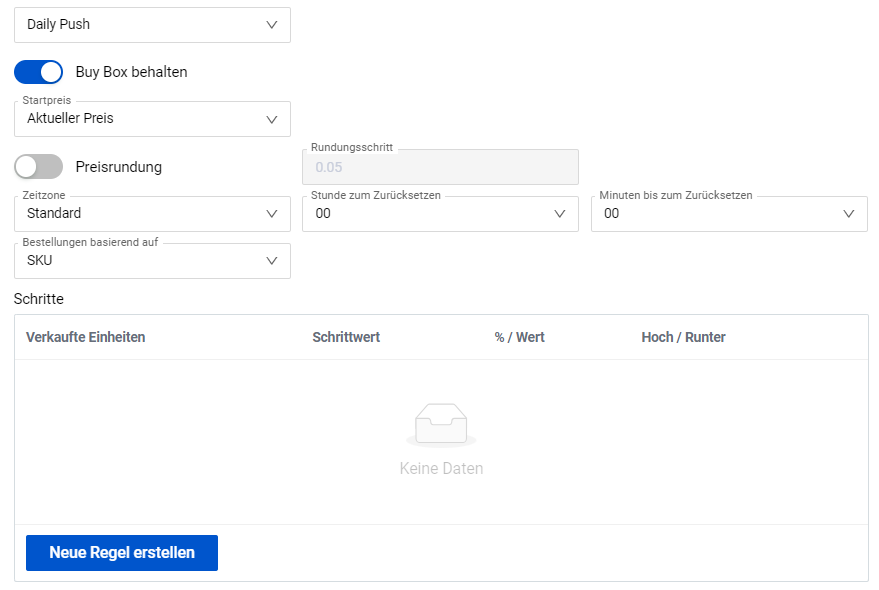
Buy Box behalten: Deaktivieren Sie diese Umschaltfunktion, damit die Strategie die Preise dynamisch anpassen kann, ohne den Besitz der Buy Box zu priorisieren. Dadurch werden Preisänderungen über die Schwellenwerte hinaus ermöglicht, die zum Erhalt der Buy Box erforderlich sind.
Startpreis: Legen Sie den Startpreis fest, mit dem die Strategie nach dem Start die Preisoptimierung beginnt.
Die Strategie wird nur aktiviert, wenn mindestens eine Repricing-Regel hinzugefügt wurde.
Preisrundung: Aktivieren Sie diesen Schalter, um eine Rundungsregel auf die von der Strategie berechneten Preise anzuwenden. Wenn aktiviert, wird der Endpreis gemäß dem im Feld „Rundungsschritt“ definierten Wert angepasst. Hinweis: Die Rundung erfolgt nach folgender Formel: Endpreis = round(Preis / Rundungsschritt) × Rundungsschritt
Beispiel: Bei einem Rundungsschritt von 0,05 wird
- ein berechneter Preis von 10,83 auf 10,85 gerundet,
- ein Preis von 12,87 auf 12,85.
Zeit für den täglichen Reset festlegen
Geben Sie die genaue Uhrzeit an, zu der die Strategie den Preis auf den Startpreis zurücksetzt und mit der ersten Regel in der Tabelle „Schritte“ das Repricing startet.
- Zeitzone: Wählen Sie die gewünschte Zeitzone für den täglichen Reset-Zeitplan aus.
- Stunde zum Zurücksetzen: Definieren Sie die Stunde, zu der der Reset erfolgen soll.
- Minuten bis zum Zurücksetzen: Definieren Sie die Minute innerhalb der Stunde, zu der der Reset erfolgen soll.
Repricing-Regeln basierend auf verkauften Einheiten definieren
Bestellungen basierend auf: Legen Sie fest, ob die Anzahl verkaufter Einheiten anhand der ASIN (eine ASIN kann bis zu drei SKUs enthalten) oder SKU berechnet werden soll.
Schritte: Legen Sie eine oder mehrere Regeln für Preisänderungen basierend auf der Anzahl der verkauften Einheiten fest.
-
Verkaufte Einheiten: Der Preis ändert sich, nachdem diese Gesamtzahl an Einheiten verkauft wurde.
Hinweis: Mindestwert = 1. Nur ganze Zahlen sind zulässig. -
Schrittwert: Betrag, um den der Preis erhöht oder gesenkt wird.
Hinweis: Muss größer als 0 sein. - % / Wert: Maßeinheit des Schrittwerts – entweder Prozentsatz (%) oder fester Betrag.
-
Hoch / Runter: Richtung der Preisänderung:
- Hoch – Preis erhöhen
- Runter – Preis senken
Um eine weitere Regel hinzuzufügen, klicken Sie auf „Neue Regel erstellen“ und füllen Sie die Felder entsprechend der oben genannten Beschreibung aus.
Hinweis: Wenn die verkaufte Stückzahl unter mehrere in der Tabelle definierte Regeln fällt, werden alle zutreffenden Regeln ausgeführt, was zu mehrfachen Preisänderungen führt.
Beispiel:Im gezeigten Szenario wird der Preis dreimal gesenkt, wenn auf einmal 6 Einheiten verkauft werden:
- um 1,00,
- um 0,50,
- um 0,25, was zu einer Gesamtsenkung von 1,75 führt.
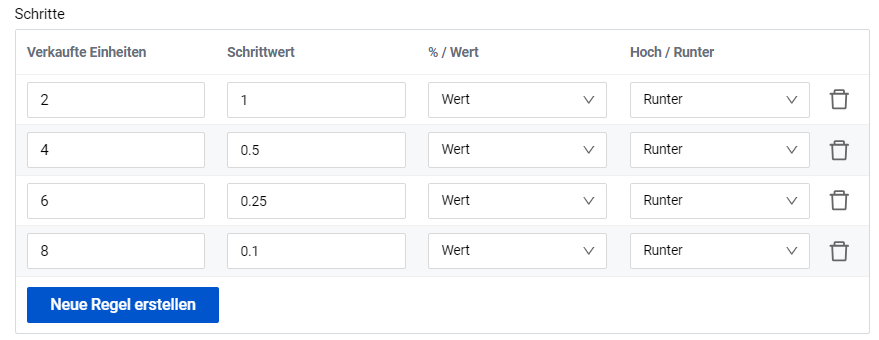
In einem weiteren Szenario erhöht die Strategie den Preis um 10 %, nachdem 20 Einheiten verkauft wurden,
und senkt ihn um 10 %, nachdem weitere 20 Einheiten verkauft wurden.
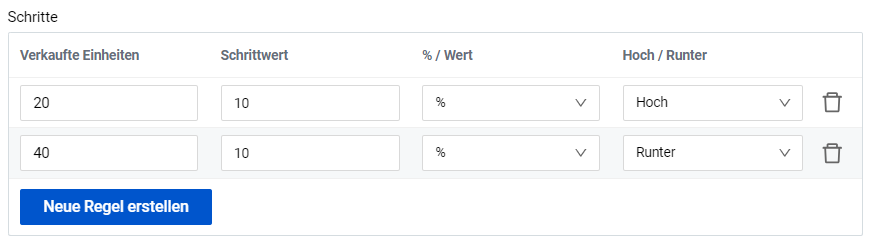
4.3. Einfach
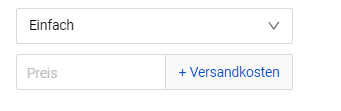
Name: Wählen Sie „Einfach“ aus einer Dropdown-Liste aus.
Preis: Geben Sie den Festpreis ein, den Sie dem Produkt zuweisen möchten.
Bitte beachten Sie, dass der eingegebene Preis keine Versandkosten beinhaltet.
Hinweis: Der Wert darf nicht kleiner als 0,01 sein.
4.4. Elastische Preisgestaltung

Name: Wählen Sie „Elastische Preisgestaltung“ aus der Dropdown-Liste aus.
Buy Box Priorität: Legen Sie die Reihenfolge fest, in der Ihre Produktangebote bei mehreren Versandprogrammen um die Buy Box konkurrieren. Verwenden Sie Drag-and-Drop, um Ihre bevorzugte Reihenfolge zu konfigurieren. Diese Einstellung stellt sicher, dass Angebote mit niedrigerer Priorität ihre Preise in einem Bereich halten, der die Buy Box-Position von Angeboten mit höherer Priorität nicht gefährdet.
Buy Box behalten: Deaktivieren Sie diese Umschaltfunktion, damit die Strategie die Preise dynamisch anpassen kann, ohne den Besitz der Buy Box zu priorisieren. Dadurch werden Preisänderungen über die Schwellenwerte hinaus ermöglicht, die zum Erhalt der Buy Box erforderlich sind.
Funktionsweise
Nach der Aktivierung ermittelt die „Elastic Pricing“-Strategie automatisch den optimalen Preis für Ihr Produkt. Sie verwendet ein Machine-Learning-Modell, um Verkaufsvolumen und Gewinnmarge basierend auf der Leistung Ihres Produkts in den letzten 10 Tagen auszugleichen.
Um eine Preisempfehlung zu generieren, benötigt das Modell mindestens 3 Verkäufe innerhalb von 10 Tagen. Wenn diese Mindestanzahl nicht erreicht wird – also weniger als 3 Verkäufe – gibt das Modell keine Preisempfehlung zurück, und Ihr Produkt behält seinen aktuellen Preis, bis mehr Daten verfügbar sind.
Im Hintergrund aktualisiert das Modell seine Preisempfehlungen alle 10 Stunden. Das System ruft jedoch nur einmal täglich die neueste Empfehlung ab und wendet sie an, sodass der Preis jedes Produkts höchstens einmal täglich angepasst wird.
4.5. Gleicher Preis
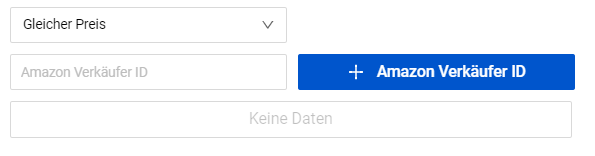
Name: Wählen Sie „Gleicher Preis“ aus einer Dropdown-Liste.
Amazon VerkäuferID: Geben Sie einen bestimmten Wettbewerber an, um die Preise Ihrer Produkte auf demselben Niveau zu halten.
Tragen Sie dazu die Amazon Verkäufer-ID des jeweiligen Verkäufers ein und klicken Sie auf die Schaltfläche „+ Amazon Verkäufer-ID“.
Wenn Sie den gewählten Wettbewerber ersetzen möchten, entfernen Sie ihn über das Mülleimer-Symbol neben der ID und geben Sie anschließend wie beschrieben eine neue Verkäufer-ID ein.
4.6. Manuell
Name: Wählen Sie „Manuell“ aus einer Dropdown-Liste aus.

Vergleichspreis: Wählen Sie aus, ob die Preisdifferenz auf Basis des „Niedrigsten Preises“ (zur Berücksichtigung aller Angebote) oder des „Buy Box-Preises“ (zur Berücksichtigung nur der Buy Box-Angebote) berechnet werden soll.
Falls die Option „Buy Box-Preis“ gewählt wird, aber keines der gefilterten Angebote aktuell in der Buy Box ist, legt die Strategie den dem Produkt zugewiesenen „Einzelpreis“ fest.
Ist kein Einzelpreis angegeben oder liegt er außerhalb der definierten Min-Preis- und Max-Preis-Grenzen, wird stattdessen der Max-Preis verwendet.
Preisdifferenz festlegen
Legen Sie die Konfigurationen für die Preisdifferenz zwischen Ihrem Preisangebot und dem günstigsten Angebot innerhalb der nachfolgend festgelegten Konkurrenzliste fest.
Preisebstand: Geben Sie die Preisdifferenz zwischen Ihrem Preisangebot und dem Angebot des günstigsten Mitbewerbers an. Das Feld „Preisdifferenz“ akzeptiert sowohl positive als auch negative Werte:
- Ein negativer Wert wie „-0,10“ bedeutet, dass Ihr Preis 0,10 unter dem Preis des Mitbewerbers liegen soll.
- Ein positiver Wert wie „0,10“ bedeutet, dass Ihr Preis 0,10 über dem Preis des Mitbewerbers liegen soll.
- Wenn Sie „0“ eingeben, bedeutet dies, dass Ihr Preis dem des Mitbewerbers entsprechen soll.
% / Wert: Definieren Sie den Wert der „Preisdifferenz“ entweder als numerischen Wert oder als Prozentsatz (%).
Versandkosten ignorieren: Aktivieren Sie diese Umschaltfunktion, wenn die Strategie Preise ohne Versandkosten berücksichtigen soll.
Ignoriere eigene Angebote: Deaktivieren Sie diese Umschaltfunktion, um Ihre eigenen Produktangebote in die Strategie-Berechnungen einzubeziehen, sodass sie zusammen mit der externen Konkurrenz berücksichtigt werden.
Wettbewerberangebote filtern
Wenden Sie die folgenden Filter an, um eine Liste von Preisangeboten konkurrierender Verkäufer zu erstellen, die von der Strategie berücksichtigt werden:
- Angebote unter Min Preis ignorieren: Aktivieren Sie diesen Schalter, um Angebote auszuschließen, die unter dem für Ihr Produkt festgelegten Min-Preis liegen.
-
Verkäuferlistentyp
- Wählen Sie „Weiße Liste“, wenn nur die unten angegebenen Verkäufer berücksichtigt werden sollen.
- Wählen Sie „Schwarze Liste“, wenn diese Verkäufer nicht berücksichtigt werden sollen.
- Amazon Verkäufer ID: Fügen Sie mehrere Verkäufer hinzu, indem Sie deren Amazon-Verkäufer-ID eingeben und auf „+ Amazon Verkäufer-ID“ klicken. Entfernen Sie Verkäufer durch Klicken auf das Mülleimer-Symbol neben der jeweiligen ID.
- Mindestanzahl an Bewertungen: Ein zusätzlicher Filter, mit dem Sie die Mindestanzahl an Bewertungen festlegen können, die ein Verkäufer haben muss, um berücksichtigt zu werden.
- Mindestbewertungsprozentsatz: Ein zusätzlicher Filter, mit dem Sie den Mindestprozentsatz positiver Bewertungen festlegen können, den ein Verkäufer erfüllen muss.
-
Anwenden auf: Filtert die Art der Angebote, die von der Strategie berücksichtigt werden sollen.
Wählen Sie:- „Alle“
- Nur FBA
- Nur FBM
Preisrundung: Aktivieren Sie diesen Schalter, um eine Rundungsregel auf die generierten Preise anzuwenden. Geben Sie den Rundungsschritt ein, der für die Preisrundung verwendet werden soll. Die Rundung erfolgt nach folgender Formel: Endpreis = round(Preis / Rundungsschritt) × Rundungsschritt. Beispiel: Bei einem Rundungsschritt von 0,05 wird ein berechneter Preis von 10,83 auf 10,85 gerundet; ein Preis von 12,87 wird auf 12,85 gerundet.
Zustand berücksichtigen: Zusätzlicher Filter, mit dem Sie angeben können, welche Produktzustände berücksichtigt werden sollen. Wenn kein Zustand ausgewählt ist, wird dieser Filter ignoriert.
Ignorieren mit Lieferungstagen mehr als: Definiert die maximale Anzahl an Liefertagen.
Angebote mit längerer Lieferzeit werden ignoriert.
Lieferung aus: Legt fest, aus welchem Gebiet die Lieferung stammt.
Mögliche Optionen:
- „Alle“
- „Inland“ (nur Lieferungen innerhalb des Marktplatzes)
- „Ausland“ (nur internationale Lieferungen)
Verfügbarkeitstyp: Wählen Sie:
- „Alle“ für alle Angebote
- „Sofort“ für Angebote mit sofortiger Verfügbarkeit
Info: Wenn keine Angebote den Filterkriterien entsprechen, setzt die Strategie den dem Produkt zugewiesenen „Standalone-Preis“. Ist dieser nicht angegeben oder liegt er außerhalb der Min-Preis- und Max-Preis-Grenzen, wird stattdessen der Max-Preis verwendet.
4.7. Marge

Name: Wählen Sie „Marge“ aus einer Dropdown-Liste.
Marge: Geben Sie einen positiven oder negativen Wert für die gewünschte Gewinnmarge an, die durch die Strategie beibehalten werden soll.
4.8. Position
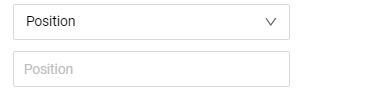
Name: Wählen Sie „Position“ aus einer Dropdown-Liste aus.
Position: Geben Sie die gewünschte Position für Ihre Produkte an. Diese Strategie ermöglicht es Ihnen, eine Platzierung innerhalb der ersten 20 nach Preis sortierten Produkte festzulegen.
Gültige Werte sind daher ausschließlich die Zahlen 1 bis 20, wobei Position 1 dem günstigsten Produkt in der Liste entspricht.
Jede nachfolgende Position steht für ein Produkt, das jeweils teurer ist als das vorangehende.
Beispiel: Wenn Sie Position 2 wählen, wird Ihr Produkt 0,01 höher eingepreist als das Produkt an Position 1.
4.9. Produktübergreifend

Name: Wählen Sie „Produktübergreifend“ aus der Dropdown-Liste aus.
Produkt ASIN: Fügen Sie die Produkte hinzu, die von der Strategie berücksichtigt werden sollen, indem Sie deren ASIN eingeben und auf das Plus-Symbol klicken. Entfernen Sie Produkte bei Bedarf über das Papierkorb-Symbol neben der jeweiligen ASIN. Für Ihre Bequemlichkeit bietet das Formular die Option „Produktsuche“, die durch Klicken auf das Suchsymbol geöffnet wird.
Preisabstand festlegen
Vergleichspreis
Wählen Sie, ob Sie den Preisabstand auf Basis des „Niedrigsten Preises“ (alle Angebote berücksichtigen) oder des „Buy Box-Preises“ (nur Buy Box-Angebote berücksichtigen) festlegen möchten.
Wenn die Option „Buy Box-Preis“ gewählt ist, aber keines der gefilterten Angebote aktuell in der Buy Box ist, wird der dem Produkt zugewiesene „Einzelpreis“ verwendet. Wenn kein Einzelpreis angegeben ist oder dieser außerhalb der Grenzen „Mindestpreis“ und „Höchstpreis“ liegt, wird der Höchstpreis verwendet.
Preisabstand: Geben Sie den Preisunterschied zwischen Ihrem Angebot und dem des günstigsten Mitbewerbers an.
Das Feld akzeptiert sowohl positive als auch negative Werte:
- „-0,10“ bedeutet: Ihr Preis soll 0,10 unter dem Preis des Mitbewerbers liegen.
- „0,10“ bedeutet: Ihr Preis soll 0,10 über dem Preis des Mitbewerbers liegen.
- „0“ bedeutet: Sie möchten denselben Preis wie der Mitbewerber beibehalten.
Schrittweite des Preisabstands: Definieren Sie den Preisabstand entweder als numerischen Wert oder als Prozentsatz (%).
Konkurrenzangebote filtern
Verfeinern Sie die Liste der Wettbewerber zusätzlich zu den im Feld „Produkt-ASIN“ angegebenen Produkten mithilfe folgender Optionen:
- Versandkosten ignorieren: Aktivieren Sie den Schalter, wenn die Strategie Preise ohne Versandkosten bewerten soll.
- Eigene Angebote ignorieren: Deaktivieren Sie diese Umschaltfunktion, um Ihre eigenen Produktangebote in die Strategie-Berechnungen einzubeziehen, sodass sie zusammen mit der externen Konkurrenz berücksichtigt werden.
- Angebote unter Min Preis ignorieren: Aktivieren Sie den Schalter, um Angebote auszuschließen, die unter dem Mindestpreis Ihres Produkts liegen.
-
Verkäuferlistentyp
- Weiße Liste: Nur die unten aufgeführten Verkäufer werden berücksichtigt.
- Schwarze Liste: Diese Verkäufer werden ausgeschlossen.
- Amazon Verkäufer ID: Fügen Sie mehrere Verkäufer zur Liste hinzu, indem Sie deren Amazon Verkäufer-ID eingeben und auf „+ Amazon Verkäufer-ID“ klicken. Entfernen Sie Einträge mit dem Mülleimer-Symbol.
- Mindestanzahl an Bewertungen: Legen Sie fest, wie viele Bewertungen ein Verkäufer mindestens haben muss, um berücksichtigt zu werden.
- Mindestbewertungsprozentsatz: Legen Sie den Mindestprozentsatz positiver Bewertungen fest, den ein Verkäufer erfüllen muss.
-
Anwenden auf: Wählen Sie die Angebotsart, die von der Strategie berücksichtigt werden soll:
- Alle
- Nur FBA
- Nur FBM
-
Prime-Status: Filtern Sie nach:
- Alle
- Nur Prime
- Nur Nicht Prime
Rundungsschritt: Aktivieren Sie diesen Schalter, um eine Rundungsregel auf die von der Strategie berechneten Preise anzuwenden. Wenn aktiviert, wird der Endpreis gemäß dem im Feld „Rundungsschritt“ definierten Wert angepasst. Formel zur Rundung: Endpreis = round(Preis / Rundungsschritt) × Rundungsschritt. Beispiel: Ein berechneter Preis von 10,83 wird auf 10,85 gerundet; ein Preis von 12,87 auf 12,85 – bei einem Rundungsschritt von 0,05.
Zustand berücksichtigen: Wählen Sie aus, welche Produktzustände berücksichtigt werden sollen. Wenn kein Zustand ausgewählt ist, wird dieser Filter ignoriert.
Ignorieren mit Lieferungstagen mehr als: Legen Sie die maximale Anzahl an Liefertagen fest. Angebote mit längeren Lieferzeiten werden ignoriert.
Lieferung aus: Wählen Sie den geografischen Ursprung der Lieferung:
- Alle
- Inland (nur Lieferungen innerhalb des Marktplatzes)
- Ausland (nur internationale Lieferungen)
Verfügbarkeitstyp: Wählen Sie:
- Alle (alle Angebote)
- Sofort (nur sofort verfügbare Angebote)
Info: Wenn keine Angebote den Filterkriterien entsprechen, setzt die Strategie den dem Produkt zugewiesenen „Standalone-Preis“.
Ist dieser nicht angegeben oder liegt außerhalb der definierten Min-/Max-Preisgrenzen, wird stattdessen der Max-Preis verwendet.
4.10. Push
Name: Wählen Sie „Push“ aus einer Dropdown-Liste aus.
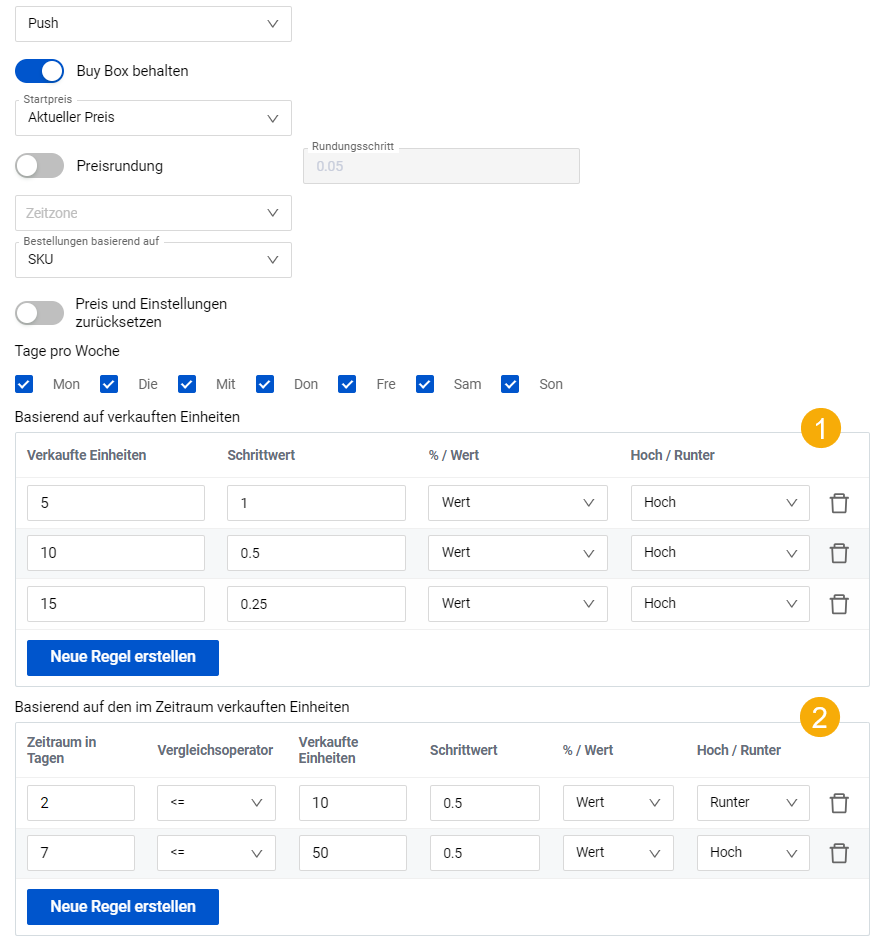
Buy Box behalten: Deaktivieren Sie diese Umschaltfunktion, damit die Strategie die Preise dynamisch anpassen kann, ohne den Besitz der Buy Box zu priorisieren. Dadurch werden Preisänderungen über die Schwellenwerte hinaus ermöglicht, die zum Erhalt der Buy Box erforderlich sind.
Startpreis: Legen Sie den Startpreis fest, mit dem die Strategie nach dem Start die Preisoptimierung beginnt.
Hinweis: Die Strategie wird nur aktiviert, wenn mindestens eine Repricing-Regel definiert wurde.
Preisrundung: Aktivieren Sie diesen Schalter, um eine Rundungsregel auf die von der Strategie berechneten Preise anzuwenden.
Der Endpreis wird gemäß dem im Feld „Rundungsschritt“ definierten Wert angepasst. Formel: Endpreis = round(Preis / Rundungsschritt) × Rundungsschritt
Beispiel: Ein berechneter Preis von 10,83 wird auf 10,85, ein Preis von 12,87 auf 12,85 gerundet – bei einem Rundungsschritt von 0,05.
Zeitzone: Wählen Sie die Zeitzone aus, nach der sich die tägliche Preisaktualisierung richten soll.
Preisänderungen beginnen täglich um 00:01 Uhr gemäß der gewählten Zeitzone.
Preis und Einstellungen zurücksetzen: Aktivieren Sie diesen Schalter, wenn Sie die Strategie neu starten möchten – ausgehend vom Startpreis, unter Anwendung der definierten Regeln in den Tabellen „Basierend auf verkauften Einheiten“ und „Basierend auf in einem Zeitraum verkauften Einheiten“.
Bestellungen basierend auf: Wählen Sie aus, ob Bestellungen auf ASIN-Basis (eine ASIN kann bis zu drei SKUs enthalten) oder auf SKU-Basis gezählt werden sollen.
Tage pro Woche: Wählen Sie die Wochentage, an denen die Strategie Preisaktualisierungen durchführen soll.
1. Repricing-Regeln – Basierend auf verkauften Einheiten
Legen Sie eine oder mehrere Bedingungen für Preisänderungen fest, die auf der Anzahl verkaufter Einheiten basieren.
Jede Regel in dieser Tabelle wird nur einmal nach Start der Strategie angewendet.
Felder:
-
Verkaufte Einheiten
Die Anzahl an Einheiten, nach deren Verkauf die Regel greift.
Hinweis: Mindestwert = 1. Nur ganze Zahlen zulässig. -
Schrittwert
Betrag, um den der Preis angepasst wird (Erhöhung oder Senkung).
Hinweis: Muss größer als 0 sein. -
% / Wert
Maßeinheit des Schrittwerts – Prozentsatz (%) oder fester Betrag. -
Auf / Ab
Richtung der Preisänderung:- Auf = Preis wird erhöht
- Ab = Preis wird gesenkt
Um eine neue Regel hinzuzufügen, klicken Sie auf „Neue Regel erstellen“ und füllen Sie die Felder entsprechend der Beschreibung aus.
Wichtig:
Fällt die verkaufte Stückzahl gleichzeitig in mehrere Regelbereiche, werden alle zutreffenden Regeln nacheinander angewendet. Die Preisänderungen werden addiert.
Beispiele:
Im dargestellten Szenario erhöht die Strategie den Preis jedes Mal um 0,10, wenn 5 Einheiten verkauft wurden.
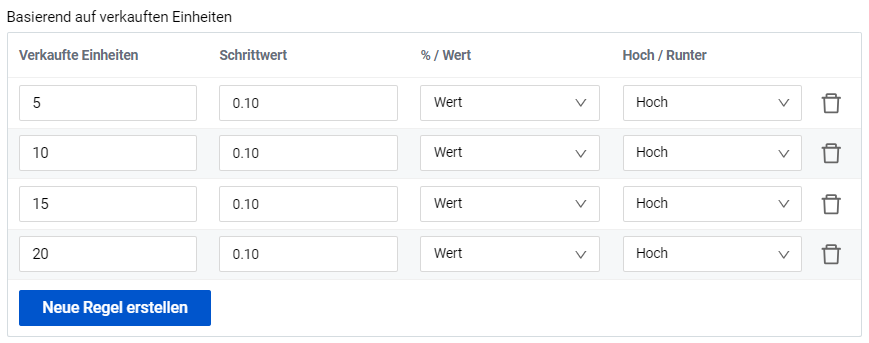
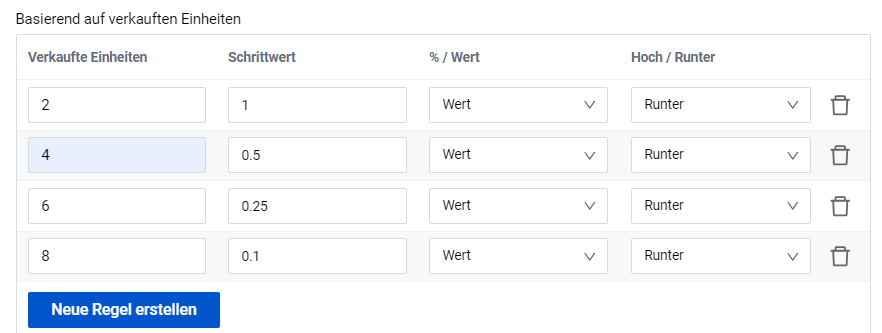
In einem anderen Fall wurden 6 Einheiten auf einmal verkauft, wodurch drei Regeln ausgelöst werden:
- Senkung um 1,00
- Senkung um 0,50
- Senkung um 0,25
- → Gesamtsenkung: 1,75
2. Repricing-Regeln – Basierend auf den im Zeitraum verkauften Einheiten
Definieren Sie eine oder mehrere Regeln, bei denen Preisänderungen auf der Anzahl in einem bestimmten Zeitraum verkaufter Einheiten basieren.
Die Strategie prüft einmal täglich alle Regeln – beginnend mit der obersten in der Liste.
Prioritätslogik:
Je weiter oben eine Regel steht, desto höher ihre Priorität.
Überschneidende Regeln mit niedrigerer Priorität werden ignoriert.
Felder:
-
Zeitraum in Tagen
Gibt die Zahl der vergangenen Tage an, die für die Analyse berücksichtigt werden.
Der aktuelle Tag wird nicht mitgerechnet.
Mindestwert = 1. Nur ganze Zahlen erlaubt. - Beispiel: Für eine Analyse der letzten 3 Tage geben Sie „3“ ein.
-
Vergleichsoperator
-
<== kleiner oder gleich -
>== größer oder gleich
-
-
Verkaufte Einheiten
Die Anzahl verkaufter Einheiten, auf die sich die Regel bezieht. -
Schrittwert
Betrag, um den der Preis geändert wird.
Hinweis: Muss größer als 0 sein. -
% / Wert
Maßeinheit des Schrittwerts – Prozentsatz (%) oder fester Betrag. -
Auf / Ab
- Auf = Preis erhöhen
- Ab = Preis senken
Um eine weitere Regel zu erstellen, klicken Sie auf „Neue Regel erstellen“ und füllen Sie alle Felder gemäß obiger Beschreibung aus.
Beispiel:
Zwei Regeln mit folgenden Bedingungen:
- Wenn in den letzten 7 Tagen ≤ 10 Einheiten verkauft wurden → Preis wird um 0,50 gesenkt
- Wenn in den letzten 7 Tagen ≥ 20 Einheiten verkauft wurden → Preis wird um 0,50 erhöht
Liegt die Verkaufszahl zwischen 10 und 20, bleibt der Preis unverändert.